Eines der Hauptmerkmale, die wir bei der Verwendung einer Anwendung suchen, unabhängig von dem Zweck, für den sie entwickelt wurde, ist, dass sie stabil, sicher und vor allem schnell ist.
In einer Welt, die sich mit hoher Geschwindigkeit dreht und deren Ausrüstung aufgrund ihrer Hardwarekonfiguration sehr schnell ist, haben wir heute nicht die Vorstellung, dass eine Anwendung oder ein Programm langsam ist, da es nicht nur unsere betrifft Geduld, aber auch unsere Leistung.
Eine der am häufigsten verwendeten Anwendungen ist ohne Zweifel der Google Chrome-Browser, der dank der Hardwarebeschleunigung, die es uns ermöglicht, einen schnellen und sicheren Browser zu haben, intern die Möglichkeit bietet, seine Leistung zu verbessern Bei den weltweit am häufigsten verwendeten Browsern ist diese Funktion äußerst wichtig. Wir werden heute analysieren, was dieses Dienstprogramm in Google Chrome beinhaltet und wie es aktiviert werden kann.
1. Aktivieren Sie die Hardwarebeschleunigung in der Google Chrome-Systemkonfiguration
Dies ist eine der grundlegenden Optionen und ermöglicht es uns, die Hardwarebeschleunigung zu verwenden, wenn sie verfügbar ist.
Dazu gehen wir in das Menü Google Chrome-Einstellungen, wählen die Option Erweiterte Einstellungen anzeigen und aktivieren im Feld System das Kontrollkästchen Hardwarebeschleunigung verwenden, wenn verfügbar
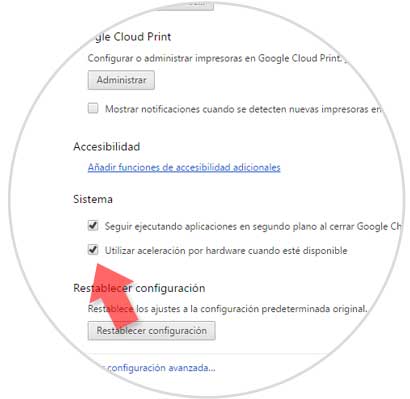
Auf diese Weise wird unser Browser diese Funktion bei Bedarf nutzen.
2. Aktivieren Sie die Hardwarebeschleunigung mithilfe der internen Konfiguration von Google Chrome
Um diese Option zu verwenden, rufen Sie die Adressleiste auf und geben Chrome: // flags ein. Das folgende Fenster wird angezeigt: 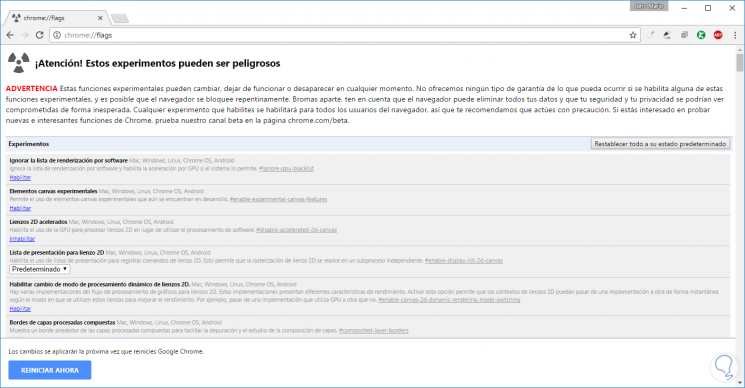
Dort müssen wir die folgenden Zeilen lokalisieren und aktivieren:
- Komposition durch GPU beschleunigt
- 2D Canvas durch GPU beschleunigt
- Vorverarbeitung von Webseiten
Sobald diese Optionen aktiviert sind, klicken Sie auf die Schaltfläche Jetzt neu starten, damit Google Chrome die Änderungen übernimmt.
3. Hardwarebeschleunigungsstatus in Google Chrome
Um den Status der Hardwarebeschleunigung in unserem Browser im Detail zu überprüfen, öffnen wir ein neues Fenster und geben Folgendes in die Adressleiste ein:
Chrom: // GPU
Das Ergebnis wird folgendes sein: 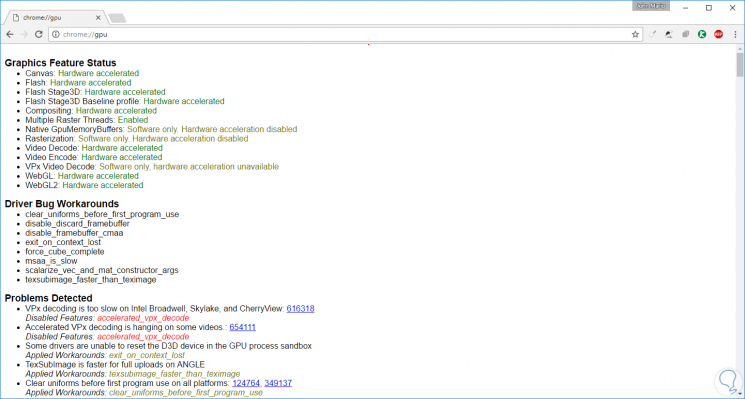
Dort sehen wir uns die Zusammenfassung des Felds Graphics Feature Status an , in dem der hardwarebeschleunigte Text angibt, dass die Funktion dort aktiviert ist.
4. Deaktivieren der Hardwarebeschleunigung in Google Chrome
Wenn wir diese wichtige Funktion von Google Chrome zu irgendeinem Zeitpunkt deaktivieren möchten, rufen Sie einfach das Menü Konfiguration / Erweiterte Einstellungen anzeigen auf . Dort deaktivieren wir das Kontrollkästchen Hardwarebeschleunigung verwenden, wenn verfügbar
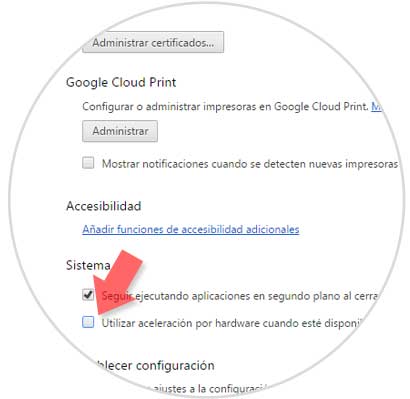
Wir starten Google Chrome neu und deaktivieren auf diese Weise die Hardwarebeschleunigung.
Wir können verstehen, wie diese Funktion von Google Chrome ein Verbündeter für die Verbesserung und Produktivität unseres Browsing-Erlebnisses in Google Chrome sein kann, wenn die für diesen Zweck verfügbaren Ressourcen maximal genutzt werden.
Chrome beschleunigen